win8系统怎么直接升级到win10系统,win8快速升级win10方法
时间:2016-07-11 来源:互联网 浏览量:
win8系统怎么升级到win10系统需要哪些步骤?很多用户都不想错过免费升级win10的机会,win8系统怎么免费升级到win10系统呢?想了解具体的免费升级win10系统的方法的用户可以参考以下教程来设置。
win8快速升级win10方法:
1、如果我们的电脑能自动收到推送,那么是可以直接点击升级的。
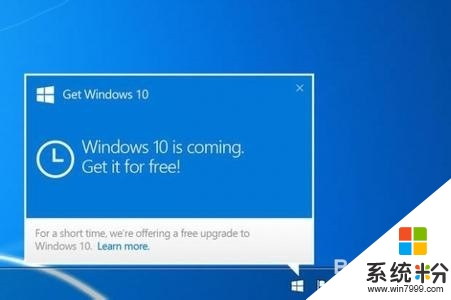
2、如果没有推送,我们百度一下 升级Win10,然后点击立即升级。
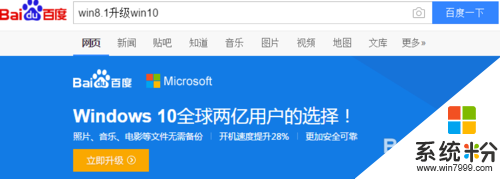
3、升级是以小工具的形式进行的,我们需要先下载这个小工具。
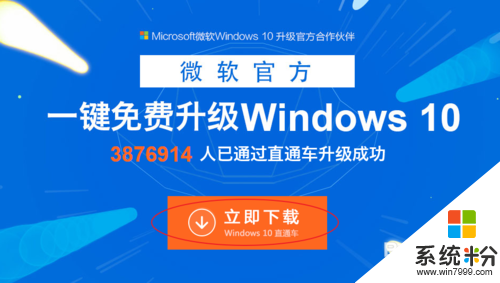
4、下载完后打开,点击右下角的“检测电脑升级条件”。
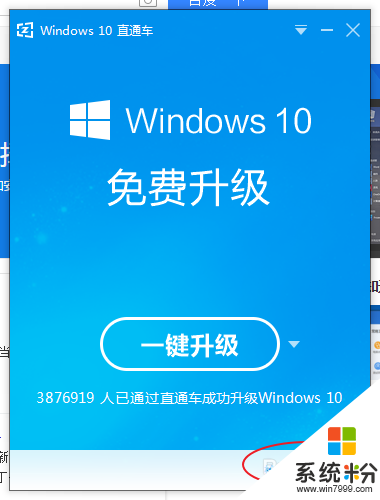
5、稍等片刻,如果检测通过,我们就可以安心升级了。
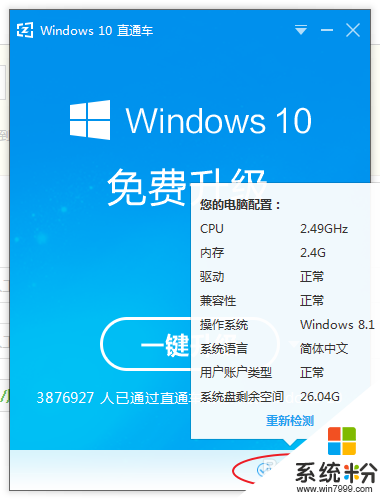
6、点击一键升级,并同意微软的服务条款。
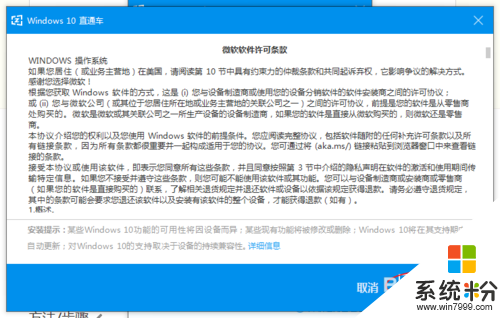
7、等待Win10的下载完成,下载完之后就会自动安装,不会使得电脑里原来的应用和文件丢失。
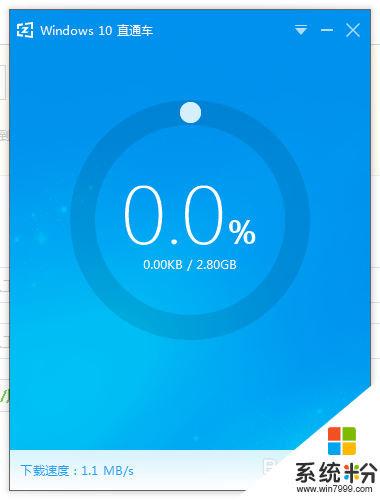
我要分享:
相关教程
- ·win8怎么升级到win10系统|win8升级到win10的最佳方法
- ·win8怎么升级到win10? win8升级到win10的方法
- ·Win8如何升级到Win10 Win8升级到Win10的方法
- ·win8怎么升级win10 win8.1升级win10教程 win8升级win10 升级的方法
- ·windows8系统怎样升级到windows8.1,win8升级win8.1的方法
- ·win8怎么升级win8.1,win8升级win8.1系统的方法
- ·win8系统无法打开IE浏览器怎么办|win8系统IE浏览器无法正常打开的处理方法
- ·win8系统如何截取弹出式菜单
- ·win8.1系统处理开机时闪一下才能进入桌面的方法
- ·Win8.1天气无法加载怎么办?
Win8系统教程推荐
- 1 找回win8纯净版系统语言栏的操作方法有哪些 如何找回win8纯净版系统语言栏的操作
- 2 Win8.1正式版怎样自动导出iPhone照片和视频 Win8.1正式版自动导出iPhone照片和视频的方法有哪些
- 3 win8电脑家庭组提示无法正常退出怎么解决? win8电脑家庭组提示无法正常退出怎么处理?
- 4win8系统宽带怎样设置自动联网? win8系统宽带设置自动联网的方法有哪些?
- 5ghost Win8怎样设置开机自动联网 ghost Win8设置开机自动联网的方法有哪些
- 6ghost win8系统语言栏不见如何找回 ghost win8系统语言栏不见找回的方法有哪些
- 7win8重命名输入法不能正常切换的解决办法有哪些 win8重命名输入法不能正常切换该如何解决
- 8Win8分屏显示功能使用的方法有哪些 Win8分屏显示功能如何使用
- 9怎样让win8电脑兼容之前的软件? 让win8电脑兼容之前的软件的方法有哪些?
- 10怎样解决ghost win8频繁重启的烦恼 解决ghost win8频繁重启的烦恼的方法
Win8系统热门教程
- 1 Win8的IE浏览器怎么打开下载项 Win8的IE浏览器打开下载项的方法
- 2 在WIN8系统下更改计算机名的方法 怎么在WIN8系统下更改计算机名
- 3 windows8开启Ad-Hoc功能的方法【图文】
- 4解决win8 64位旗舰版下载后对单核处理器强制运行问题的方法
- 5win8.1笔记本关机还耗电怎么回事|win8.1关机后还耗电的修复方法
- 6Win8如何关闭文件夹预览? Win8关闭文件夹预览的方法
- 7Win8怎么显示控制面板所有项。 Win8如何显示控制面板所有项。
- 8不影响激活volume mak版Win8获取商店推送升级的方法
- 9win8驱动精灵2013 完美支持Win8系统
- 10请问win8新浪微博怎么添加好友 求助新浪微博怎么添加关注
